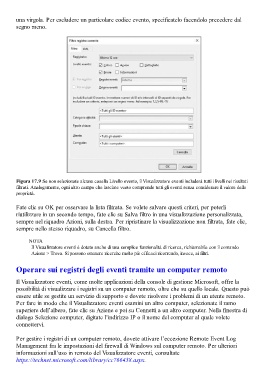Page 626 - Guida Windows 10
P. 626
una virgola. Per escludere un particolare codice evento, specificatelo facendolo precedere dal
segno meno.
Figura 17.9 Se non selezionate alcuna casella Livello evento, il Visualizzatore eventi includerà tutti i livelli nei risultati
filtrati. Analogamente, ogni altro campo che lasciate vuoto comprende tutti gli eventi senza considerare il valore della
proprietà.
Fate clic su OK per osservare la lista filtrata. Se volete salvare questi criteri, per poterli
riutilizzare in un secondo tempo, fate clic su Salva filtro in una visualizzazione personalizzata,
sempre nel riquadro Azioni, sulla destra. Per ripristinare la visualizzazione non filtrata, fate clic,
sempre nello stesso riquadro, su Cancella filtro.
NOTA
Il Visualizzatore eventi è dotato anche di una semplice funzionalità di ricerca, richiamabile con il comando
Azione > Trova. Si possono ottenere ricerche molto più efficaci ricorrendo, invece, ai filtri.
Operare sui registri degli eventi tramite un computer remoto
Il Visualizzatore eventi, come molte applicazioni della console di gestione Microsoft, offre la
possibilità di visualizzare i registri su un computer remoto, oltre che su quello locale. Questo può
essere utile se gestite un servizio di supporto e dovete risolvere i problemi di un utente remoto.
Per fare in modo che il Visualizzatore eventi esamini un altro computer, selezionate il ramo
superiore dell’albero, fate clic su Azione e poi su Connetti a un altro computer. Nella finestra di
dialogo Selezione computer, digitate l’indirizzo IP o il nome del computer al quale volete
connettervi.
Per gestire i registri di un computer remoto, dovete attivare l’eccezione Remote Event Log
Management fra le impostazioni del firewall di Windows sul computer remoto. Per ulteriori
informazioni sull’uso in remoto del Visualizzatore eventi, consultate
https://technet.microsoft.com/library/cc766438.aspx.